Провести реестр платежей
В LANBilling можно массово добавить информацию об абонентских платежах. При загрузке реестра система определит, какому абоненту принадлежит оплата. Для этого заранее нужно создать карточки абонентов и указать в них ИНН. Также система может определить, на какой из договоров абонента зачислить средства. Для этого при оплате абонент должен ввести номер договора в поле «назначение платежа».
Перед загрузкой реестров убедитесь, что вы настроили необходимые скрипты.
Сначала подготовьте файл с реестром, а затем загрузите его в LANBilling.
Подготовьте файл
Файл со списком оплат можно получить тремя способами.
-
Выгрузить из клиент-банка
-
Сохраните на компьютер файл с реестром из вашего клиент-банка. Нужно выгрузить выписку в формате 1C.
-
Переименуйте файл — добавьте пометку «1C». Буква «C» может быть как из латинского, так и из кириллического алфавита.
Пример. Например, вы выгрузили из клиент-банка файл «bank_stat.txt». Его нужно переименовать в «bank_stat_1c.txt».
-
-
Выгрузить из 1С
Перенести данные об оплатах из 1С можно только с помощью специальной обработки — воспользуйтесь инструкцией.
-
Сформировать вручную
Создайте txt-файл и опишите в нём оплаты по инструкции.
Загрузите файл
-
Перейдите в раздел «Финансы» — «Реестры платежей».
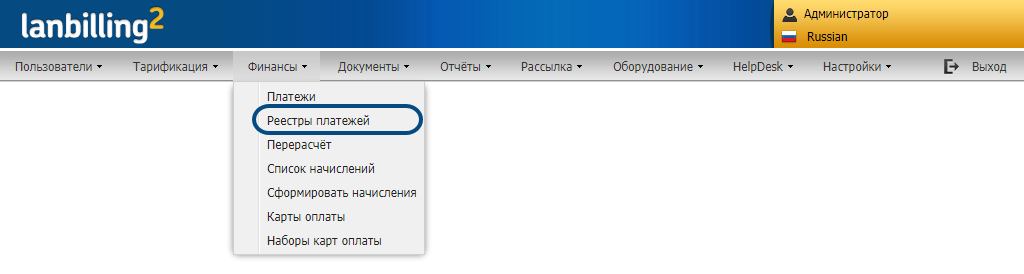
-
Нажмите «Загрузить» и в открывшемся окне укажите файл с реестром.

-
Дождитесь, когда система загрузит файл — это может занять несколько минут. Данные из файла отобразятся в таблице: каждому платежу соответствует строка. Цвет строки обозначает состояние платежа.
- Белый — платёж прошёл проверку и готов к загрузке.
- Оранжевый — платёж с таким номером уже был зафиксирован в LANBilling.
- Красный — система не определила договор, его нужно указать вручную.
Чтобы изменить данные о платеже,
нажмите слева от платежа. В открывшемся окне вы можете выбрать договор, изменить сумму или вписать назначение платежа. Когда закончите вносить изменения, кликните «Сохранить».

Поле «Оплачиваемые документы» отображается только при выборе договора, в этом поле можно выбрать один или несколько счетов.
Если вы не указали договор у какого-то платежа, то это можно сделать позднее — достаточно отредактировать реестр.
-
Выберите категорию платежей — это поможет различать оплаты из разных источников.

-
Укажите вид оплаты. По этому признаку впоследствии можно находить платежи.

-
Отметьте строки с теми платежами, которые хотите зафиксировать. После проведения реестра система не сохранит данные об остальных платежах.
-
Нажмите «Провести реестр».

- Платежи с белым фоном будут проведены — система зачислит средства на договоры абонентов. Вы можете посмотреть историю платежей и информацию о каждом из них.
- Платежи с оранжевым и красным фоном не будут проведены, но сохранятся в реестре. Впоследствии вы сможете отредактировать реестр и изменить их — например указать договор.
Загруженный файл отобразится в списке реестров. Если вы обнаружите ошибку, то в любой момент сможете аннулировать реестр.

Есть вопросы по документации? Пожалуйста, напишите их